Улучшение качества печати и сканирования, Информация о приложениях и сетевых сервисах, Устранение неполадок – Инструкция по эксплуатации Epson WorkForce Pro WF-R8590 DTWF
Страница 8
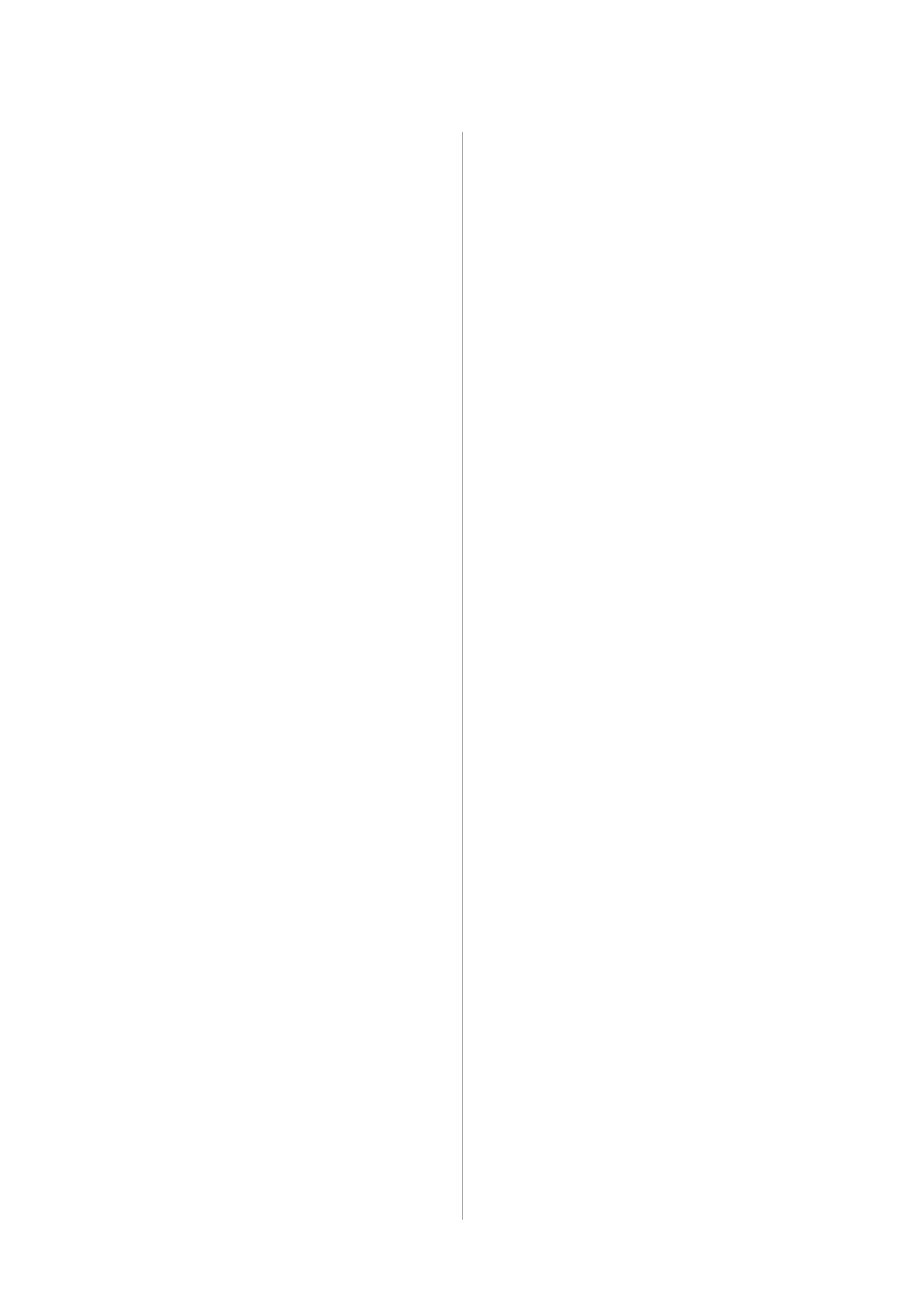
Улучшение качества печати и
сканирования
Проверка и прочистка печатающей головки. . . 149
Проверка и прочистка печатающей
головки – Панель управления. . . . . . . . . . . . 149
Проверка и прочистка печатающей
головки – Windows. . . . . . . . . . . . . . . . . . . . . 150
Проверка и прочистка печатающей
головки – Mac OS X. . . . . . . . . . . . . . . . . . . . 150
Запуск технологической прочистки чернил. . 151
Калибровка печатающей головки. . . . . . . . . . . .151
Выравнивание печатающей головки:
панель управления. . . . . . . . . . . . . . . . . . . . . 151
Калибровка печатающей головки – Windows 152
Калибровка печатающей головки –
Mac OS X. . . . . . . . . . . . . . . . . . . . . . . . . . . . 153
Регулировка горизонтальных линий. . . . . . . . . 153
Очистка бумагопроводящего тракта от
чернильных пятен. . . . . . . . . . . . . . . . . . . . . . . 153
Очистка бумагопроводящего тракта при
возникновении проблем с подачей бумаги. . . . 154
Очистка автоматического податчика. . . . . . . . . 154
Очистка Стекло сканера. . . . . . . . . . . . . . . . . . .157
Информация о приложениях и
сетевых сервисах
Служба Epson Connect. . . . . . . . . . . . . . . . . . . . 158
Web Config. . . . . . . . . . . . . . . . . . . . . . . . . . . . . 158
Необходимые приложения. . . . . . . . . . . . . . . . .160
Драйвер принтера в Windows. . . . . . . . . . . . . 160
Драйвер принтера в Mac OS X. . . . . . . . . . . . 162
EPSON Scan (Драйвер сканера). . . . . . . . . . . 163
Document Capture Pro (только для Windows) 163
Драйвер PC-FAX (Драйвер факса). . . . . . . . . 164
FAX Utility. . . . . . . . . . . . . . . . . . . . . . . . . . . 164
E-Web Print (только для Windows). . . . . . . . . 165
EPSON Software Updater. . . . . . . . . . . . . . . . . 165
EpsonNet Config. . . . . . . . . . . . . . . . . . . . . . . 165
Удаление приложений. . . . . . . . . . . . . . . . . . . . 166
Удаление приложений – Windows. . . . . . . . . .166
Удаление приложений – Mac OS X. . . . . . . . . 167
Установка приложений. . . . . . . . . . . . . . . . . . . 167
Установка драйвера принтера PostScript. . . . 168
Установка универсального драйвера
принтера Epson (только для Windows). . . . . . 171
Обновление приложений и встроенного ПО. . . 171
Проверка состояния принтера. . . . . . . . . . . . . . 173
Проверка сообщений на ЖК-дисплее. . . . . . 173
Код ошибки в меню состояния. . . . . . . . . . . .174
Проверка состояния принтера – Windows. . . 181
Проверка состояния принтера – Mac OS X. . 181
Извлечение застрявшей бумаги. . . . . . . . . . . . . 181
Извлечение застрявшей бумаги из
передней крышки (A). . . . . . . . . . . . . . . . . . . 182
Извлечение застрявшей бумаги из Подача
бумаг задне част (B1). . . . . . . . . . . . . . . . . . . 182
Извлечение застрявшей бумаги из Перед.
слот подачи бумаги (B2). . . . . . . . . . . . . . . . . 183
Извлечение застрявшей бумаги из Кассета
для бумаги (C1/C2/C3/C4). . . . . . . . . . . . . . . 184
Извлечение застрявшей бумаги из Задняя
крышка 1 (D1) и Задняя крышка 2 (D2). . . . . 185
Извлечение застрявшей бумаги из Задняя
крышка (E). . . . . . . . . . . . . . . . . . . . . . . . . . . 187
Извлечение застрявшей бумаги из
автоматического податчика (F). . . . . . . . . . . 187
Бумага подается неправильно. . . . . . . . . . . . . . 190
Неполадки с питанием и панелью управления. .191
Питание не включается. . . . . . . . . . . . . . . . . 191
Питание не выключается. . . . . . . . . . . . . . . . 192
Автоматическое отключение питания. . . . . . 192
ЖК-дисплей гаснет. . . . . . . . . . . . . . . . . . . . 192
Принтер не печатает. . . . . . . . . . . . . . . . . . . . . 192
Проблемы отпечатков. . . . . . . . . . . . . . . . . . . . 193
Низкое качество печати. . . . . . . . . . . . . . . . . 193
Плохое качество копий. . . . . . . . . . . . . . . . . 195
На копируемом изображении появляется
изображение обратной стороны оригинала. . 195
У распечатки неправильное положение,
размер или поля. . . . . . . . . . . . . . . . . . . . . . . 195
Бумага смазывается или протирается. . . . . . 196
Символы напечатаны неправильно или с
искажением. . . . . . . . . . . . . . . . . . . . . . . . . . 197
Напечатанное изображение перевернуто. . . 197
Устранить проблему печати не удалось. . . . . 197
Печать выполняется слишком медленно. . . . . . 197
Проблемы драйвера принтера PostScript. . . . . . 198
Руководство пользователя
Содержание
8